
有不少朋友平时打开电脑主要就是浏览网页,如果开机就自动弹出浏览器窗口,那也是很酷的,大家想知道Win11系统开机自动打开浏览器怎么设置,其实操作方法很简单,几步就可以搞定,这里给大家带来Win11浏览器自启动设置方法,用户可以通过这个方法将开机要自动运行的软件都给弄好。
方法步骤
1、按【win+R】快捷键打开运行窗口,然后输入【shell:startup】回车确定。
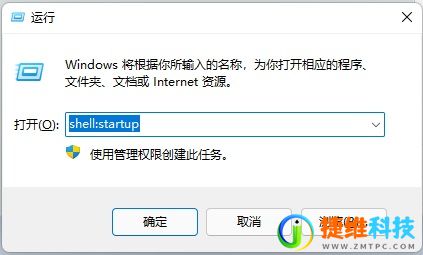
2、这样就快速打开了启动文件夹,启动文件夹里可以放一些需要开机运行的程序。
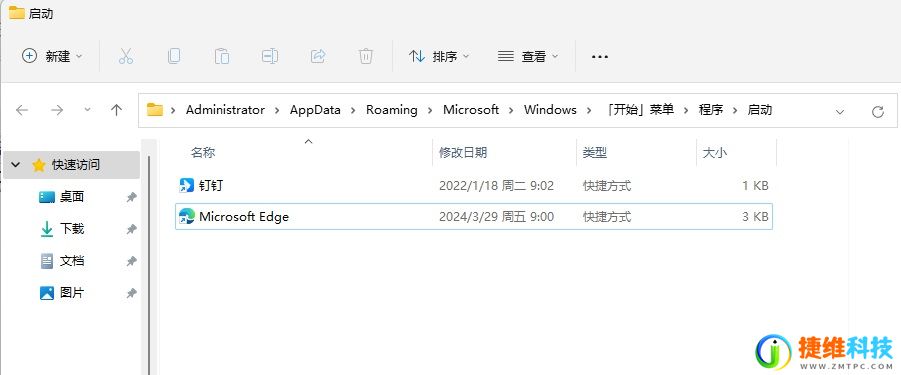
3、例如我们将桌面上的Edge浏览器的快捷方式图标拖入这个启动文件夹。如果有安全软件提示阻拦,选择允许即可。
4、这样一来,win11电脑就会在开机后自己运行这些程序,也就自动打开了浏览器啦。
 微信扫一扫打赏
微信扫一扫打赏 支付宝扫一扫打赏
支付宝扫一扫打赏